При одновременной подаче нескольких бумажных листов в механизм принтера может возникнуть необходимость в замене поврежденной сепарационной площадки. Шелестящие и скрипящие звуки, которые исходят от устройства, также могут указывать на износ компонентов узла термозакрепления. Если такая ситуация случается, бумага может сжиматься и искажать изображение именно в области повреждения, что является серьезной проблемой для качества печати.
ЗАМЯТИЕ БУМАГИ В ПРИНТЕРЕ: ЧТО ДЕЛАТЬ, ЕСЛИ В ПРИНТЕРЕ ЗАСТРЯЛА БУМАГА

Когда пользователи сталкиваются с проблемой замятия бумаги в принтере, они часто задаются вопросом: что делать в такой ситуации. Некоторые из них предпочитают попытаться устранить неполадку самостоятельно, а другие обращаются к интернету в поисках инструкций по извлечению застрявшей бумаги. Если вы принадлежите ко второй группе и намерены найти квалифицированные рекомендации по этой процедуре, вы попали по адресу. В данном материале мы подробно рассмотрим, почему бумага может застревать в принтере и как можно минимизировать время и усилия, затрачиваемые на её извлечение.
ПОЧЕМУ ПРОИСХОДИТ ЗАМЯТИЕ БУМАГИ В ПРИНТЕРЕ?
Существует множество причин, по которым бумага может застрять в принтере. Однако в большинстве случаев замятие бумаги можно объяснить рядом основных факторов, среди которых:
- Низкое качество бумаги: Это одна из самых распространенных причин. Часто низкокачественная и дешевая бумага рвется и мнется даже при незначительном контакте, что особенно актуально в процессе прохождения через механизмы печати принтера.
- Повреждение листов: Если в лоток подачи попадают мятые или надорванные листы, это повышает вероятность их зажевывания в процессе печати. Тот же эффект наблюдается с отсыревшей бумагой, которая долго находилась в условиях повышенной влажности.
- Слипание листов: При ненадлежащем хранении бумаги возможны случаи, когда листы слипаются, что может привести к захвату сразу нескольких листов механизмом, вызывая их застревание.
- Неправильная плотность бумаги: У каждого принтера есть спецификации, где указана допустимая плотность бумаги. Если плотность используемой бумаги не соответствует этим параметрам, это может привести к замятию бумаги.
- Нестандартный формат (размер) бумаги: Некоторые принтеры способны работать с различными форматами бумаги. Неправильная укладка бумаги в лоток или выбор неверного формата в настройках печати могут привести к застреванию.
- Небрежное размещение бумаги в лотке: Принтеры требуют аккуратного укладки бумаги в лоток. Небрежное размещение, когда стопка бумаги лежит невыдержано, может стать причиной замятия.
- Попадание в принтер посторонних предметов: Такие мелочи, как скрепки или скобы, часто становятся причиной зажевывания бумаги и в целом негативно сказываются на работоспособности устройства.
- Износ роликов для перемещения бумаги: Исчерпанные или поврежденные ролики теряют способность коректно захватывать и продвигать бумагу, что может привести к её застреванию без заметных причин.
- Открытие лотка во время печати: Хотя это может вызывать лишь остановку печати, в некоторых случаях это действие приводит к зажевыванию бумаги.
Помимо вышеперечисленных причин, замятие бумаги может быть связано с неправильной установкой картриджей. Поэтому для избежания дальнейших проблем с печатью необходимо использовать только качественные совместимые картриджи, соответствующие модели принтера.

Причины того, что принтер зажёвывает бумагу
Первостепенной задачей в данных ситуациях является не просто извлечение застрявшего листа, а выяснение причин, по которым это произошло. В современных качественных устройствах такого рода проблемы не должны возникать, так как технологии цифровой печати обеспечивают надежность работы. Ниже представлены наиболее распространенные причины замятия бумаги в принтерах.
- Низкокачественная бумага: Рынок печатных материалов изобилует как дешевыми товарами неприемлемого качества, так и подделками известных брендов. Такая бумага может быть выполнена из сомнительного сырья, иметь нестабильную плотность и разнообразные визуальные дефекты. К тому же, ее плохая проклейка приводит к образованию пыли, что может негативно сказываться на работе устройства.
- Неподходящие печатные материалы: Даже если бумага хорошего качества, она все равно может не соответствовать требованиям устройства. Например, офисные лазерные принтеры часто сталкиваются с проблемами при использовании слишком гладких или ладных типов бумаги с тиснением или текстурой.
- Неподходящие условия хранения: При высокой влажности бумага может впитывать воду из воздуха, что приводит к ее деформации. Если же в помещении слишком сухой воздух, это может вызвать слипание листов из-за статического электричества, что также может привести к захвату нескольких листов за один раз. Также вес на бумаге, например, при кладке тяжелых предметов, может спровоцировать её деформацию. Все эти факторы влияют на качество печати и могут стать причиной замятия бумаги.

- Повреждённые листы: Листы бумаги могут иметь загибы или надрывы, которые делают их несовместимыми для нормальной работы принтера.
- Неправильные настройки принтера: Параметры в программном обеспечении позволяют выбрать формат бумаги и её плотность, поэтому выставленные значения должны совпадать с реальными характеристиками листов.
- Слишком высокое количество бумаги в лотке подачи: Если стопка бумаги слишком велика, она может затруднить работу механизма захвата.
- Небрежная регулировка зажимов: Плохая фиксация бумаги в лотке может привести к её неровному лежанию, что может вызвать замятие.
- Наличие на листе инородных предметов: Мелкие предметы, такие как скрепки или кусочки бумаги, даже расположенные внутри механизма принтера, могут вызвать его сбой при попытке печати.
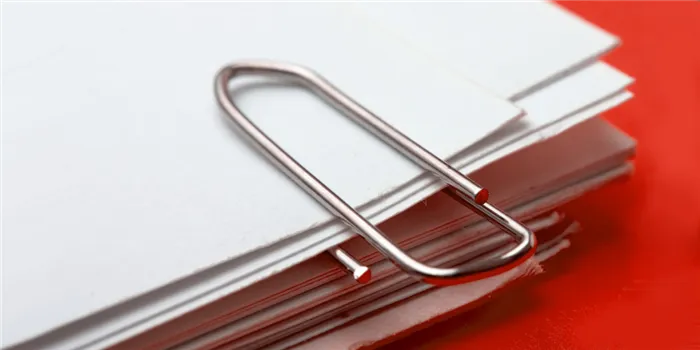
- Износ роликов: Эта часть принтера используется для перемещения бумаги и может со временем терять свою эффективность, что также влияет на качество печати.
- Открытие лотка во время печати: Хотя это привычная привычка многих пользователей, иногда действия подобного рода могут приводить к серьезным сбоям работы устройства и зажевыванию бумаги.
Что делать, если в принтере застряла бумага
Когда бумага застревает в принтере, об этом обычно сообщают индикаторы на панели управления устройства. Если принтер оснащен дисплеем, он может отобразить сообщение о замятии на экране, а также драйвер принтера может вывести информацию о проблеме на монитор компьютера.
Важно знать, как правильно извлечь застрявшую бумагу, следуя четкому алгоритму действий. Неправильные манипуляции могут привести к повреждению хрупких внутренних компонентов устройства. Если у вас нет уверенности в своих силах, лучше сразу обратиться в сервисный центр, чем рисковать поломкой аппарата.
Примерный порядок действий для успешного извлечения бумаги из принтера:
- Перед началом работ обязательно отключите устройство от сети.
- Первым делом проверьте лоток подачи. Возможно, механизм не смог захватить лист и он остался там.
- При открытии верхней крышки выясните, где именно纸 застряла: ближе ко входу или к выходу. Лист следует извлекать по ходу его движения, чтобы избежать дополнительных повреждений.
- Держа лист бумаги двумя руками за края, медленно, без усилий и резких движений извлеките его. При этом важно не прикасаться к барабану и валикам, так как их поверхность очень чувствительная. Отпечатки пальцев могут ухудшить качество печати, оставляя на оттисках пятна и полосы.
- Убедитесь в том, что весь лист извлечён и внутри устройства не осталось обрывков. Если вы заметили, что не все части целы, следует обратиться в сервисный центр для проверки.
- Закройте крышку и включите принтер.
- Если по подключении снова загорятся индикаторы неполадок, это значит, что проблему вы решили не в полном объёме. В этом случае лучший выход — обратиться в сервисный центр.
Решение проблемы с застрявшей в принтере бумагой
Обладатели печатающего оборудования могут встретиться с ситуацией, когда бумага застревает. В этом случае единственный эффективно работающий способ — это ее извлечение. Процесс удаления не является сложным и, при наличии некоторых навыков, с ним справится даже новичок. Поэтому нет необходимости сразу обращаться в сервисный центр.
Несмотря на то, что разные модели имеют различные конструкции, процесс извлечения почти не отличается. Есть лишь один момент, о котором стоит упомянуть обладателям принтеров с картриджами FINE, и мы обсудим его ниже в процессе изложения.
Если происходит замятие бумаги, вам следует выполнить следующие шаги:
- Прежде всего, выключите принтер, отключив его от сети.
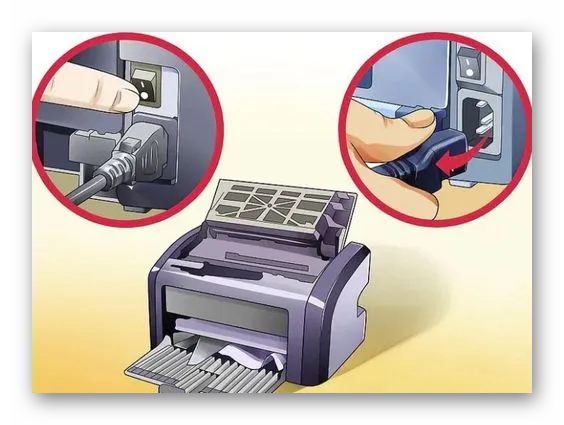
- Если у вас картридж FINE, удостоверьтесь, что под ним нет застрявших листов. При необходимости аккуратно сдвиньте держатель в сторону.
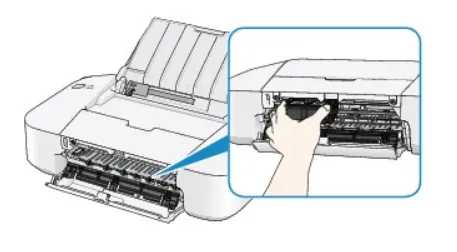
- Держа бумагу за края, медленно потяните её на себя, избегая резких движений, чтобы не повредить внутренние компоненты устройства.
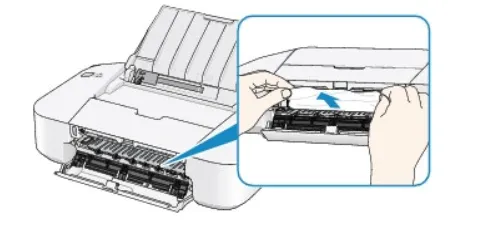
- Проверьте, что вы извлекли всю бумагу, и убедитесь, что в принтере не осталось никаких клочков.
Для обладателей лазерных устройств предусмотрены следующие действия:
- При отключенном от сети устройстве откройте верхнюю крышку и извлеките картридж.

- Осмотрите внутреннюю часть оборудования на наличие остатков бумаги. Если они есть, аккуратно извлеките. Для этого лучше использовать пинцет, чтобы не повредить другие компоненты.
- Вставьте обратно картридж и закройте крышку.

Устранение ложного замятия бумаги
Иногда принтер может сообщать о замятии бумаги, даже если внутри него нет никаких листов. Для начала следует проверить, свободно ли перемещается каретка. Это делается следующим образом:
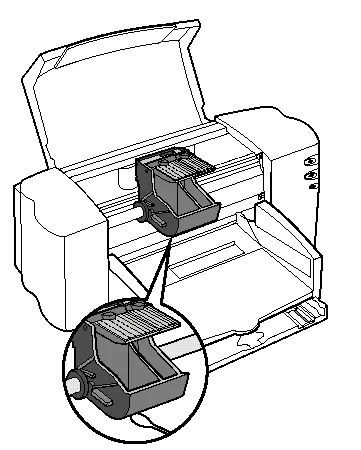
- Включите устройство и дождитесь остановки движения каретки.
- Откройте дверцу, дающую доступ к картриджам.
- Отсоедините кабель питания, чтобы избежать удара электрическим током.
- Проверьте каретку на предмет свободного передвижения по своему пути. Вы можете вручную передвигать её и убедиться, что ей ничего не мешает.
Если обнаружите неисправности, не пытайтесь устранить их самостоятельно; лучше обратиться к специалистам.
Если же состояние каретки в норме, рекомендуется провести небольшое техническое обслуживание. Для этого потребуется очистить ролики, что достаточно просто сделать: вам нужно лишь запустить автоматический процесс очистки.
- В меню Устройства и принтеры откройте Настройка печати, нажав правую кнопку мыши на вашем устройстве и в выбрав соответствующий пункт.
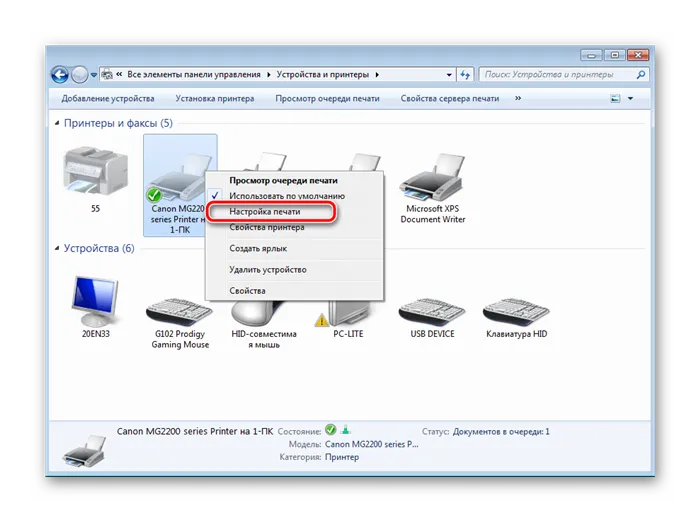
- Перейдите на вкладку Обслуживание.
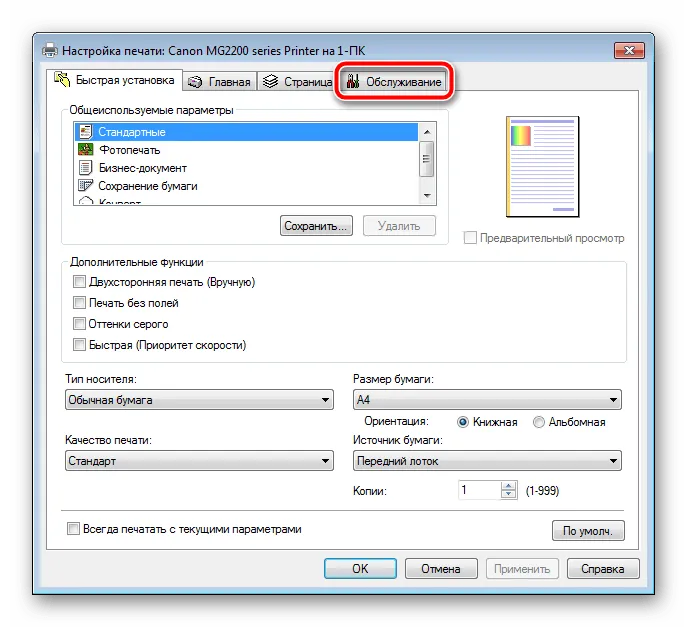
- Выберите опцию Очистка роликов.
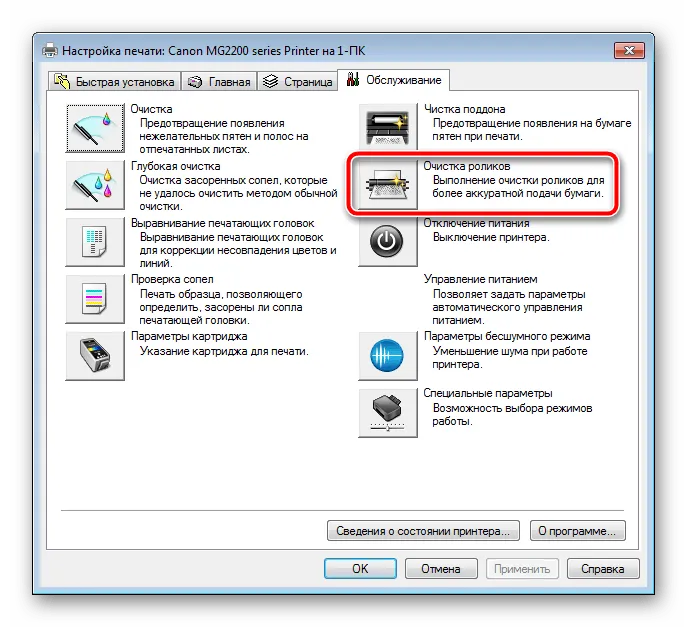
- Ознакомьтесь с предупреждением и, после выполнения всех инструкций, нажмите ОК.
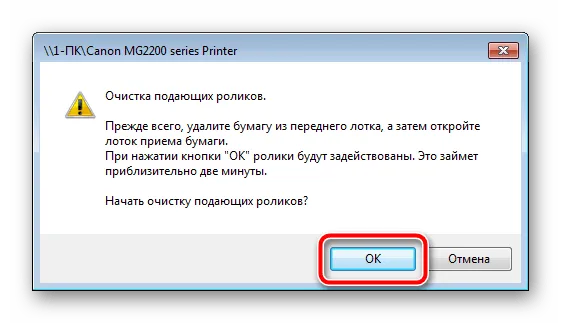
- Дождитесь завершения процесса и попробуйте снова распечатать любой документ.
Некоторые модели принтеров имеют специальную функциональную кнопку для перехода в меню обслуживания. Более детальная информация об этом доступна в официальной документации или мануале, который прилагается к устройству.
Предотвращение дальнейшего замятия бумаги
Важно разобраться с причинами, по которым происходит замятие бумаги. В первую очередь необходимо контролировать количество листов в лотке. Не перегружайте лоток, так как это только увеличивает вероятность замятия. Всегда убедитесь, что бумага ровно уложена. Кроме того, старайтесь исключить попадание в устройство посторонних предметов, таких как скрепки и мусор. Если вы используете бумагу разной толщины, выполните следующие действия в меню настроек:
- В меню Пуск откройте Панель управления.
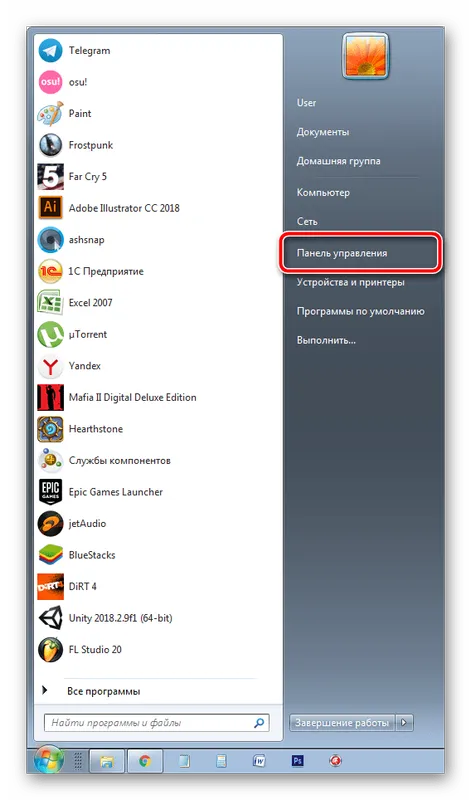
- В открывшемся окне выберите раздел Устройства и принтеры.
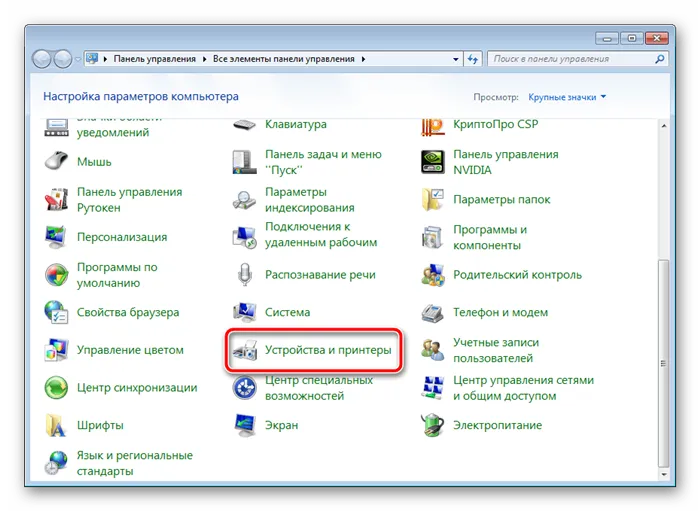
- Найдите ваш принтер в списке оборудования, нажмите на нем правой кнопкой мыши и откройте Настройка печати.
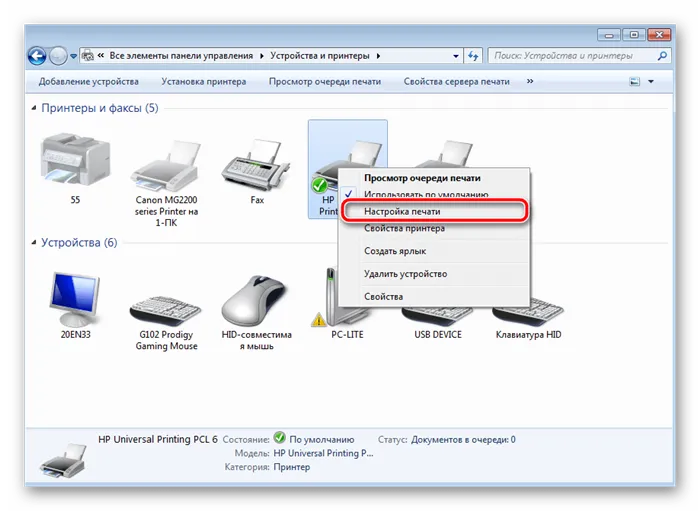
- На вкладке Ярлыки или Бумага найдите всплывающее меню Тип бумаги.
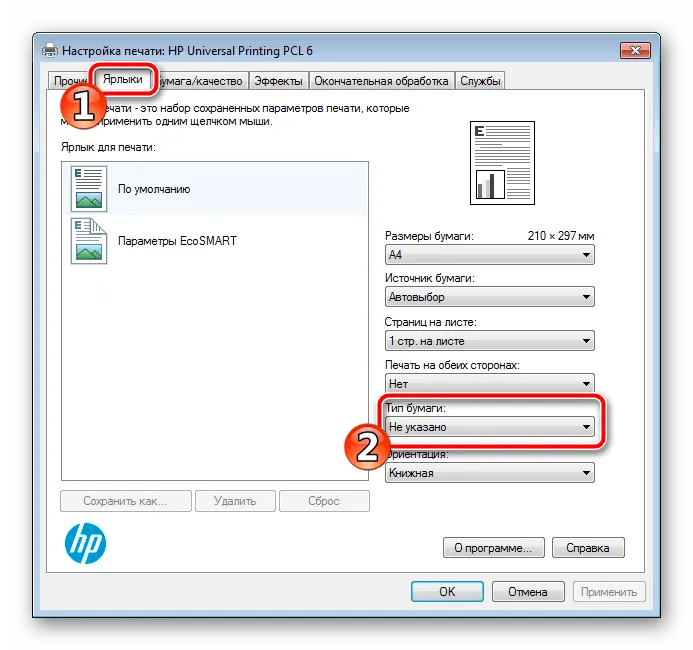
- Выберите нужный тип бумаги из выпадающего списка. Некоторые устройства могут определять его самостоятельно, в таком случае достаточно выбрать опцию Определяется принтером.
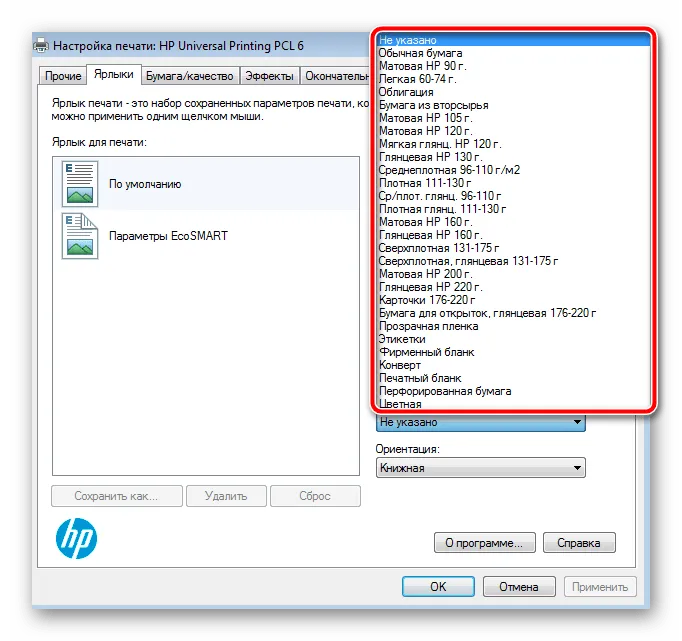
- Не забудьте сохранить изменения перед выходом.
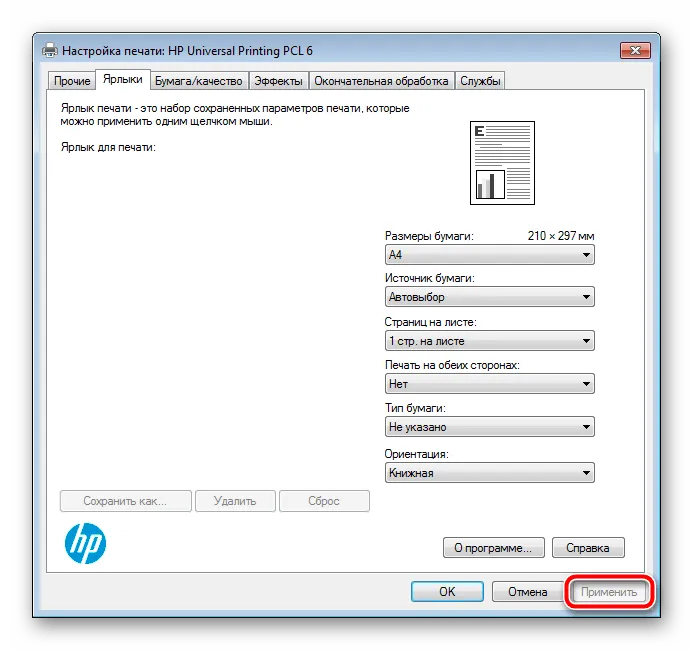
Некорректная сборка после установки нового картриджа
Неаккуратная сборка принтера после замены картриджа может приводить к изломам и сминанию бумажных листов. Важно выполнять все операции с максимальной аккуратностью и последовательностью. Замена картриджа, проделанная неопытными пользователями, может стать источником проблем, так как результат зависит от качества выполнения этих манипуляций.
При возникновении замятий бумаги стоит выступить с тщательной проверкой картриджа и подающего устройства. В некоторых случаях можно самостоятельно устранить проблемы, если они несложные. Также можно извлечь застрявшие в принтере скрепки, остатки бумаги и другие мелкие предметы. Все манипуляции Следует выполнять осторожно, не используя острых предметов, таких как ножи или отвертки. Остроконечные инструменты могут повредить прижимной вал или термоплёнку, что потребует сложного и дорогостоящего ремонта.
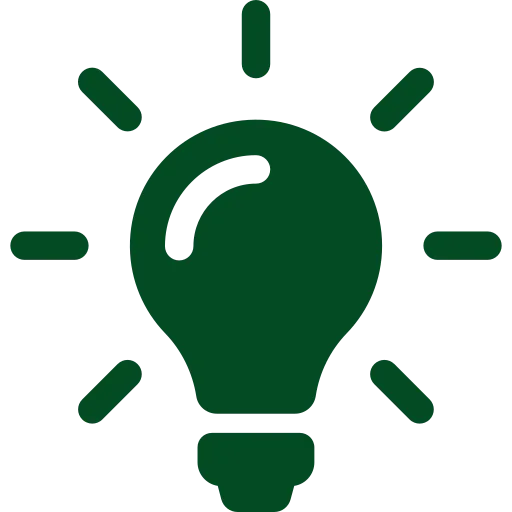
Важным является то, что если бумага не достается, не стоит прикладывать чрезмерные усилия. Самостоятельные попытки могут нанести ущерб механизмам устройства.
При значительном износе деталей или наличии серьезных поломок лучше всего вызвать профессионалов, которые смогут тщательно диагностировать принтер, установить стоимость ремонта и заменить поврежденные компоненты. Специалисты обладают необходимыми инструментами для качественного извлечения любых застрявших предметов. В случаях серьезных поломок оборудование может потребоваться отправить в специализированный сервисный центр на период от нескольких дней до нескольких недель для ремонта. Также мастера могут помочь настроить принтер для оптимальной работы после ремонта.
Соблюдение простых правил обращения с печатающей техникой позволит минимизировать вероятность возникновения неисправностей. Рекомендуется доверять замену и перезаправку картриджей, а также выполнение сервисного обслуживания принципа исключительно квалифицированным специалистам с богатым опытом работы.
Как продолжить печать после замятия бумаги
После того, как вы успешно извлекли замятую бумагу, ни в коем случае не применяйте ее повторно. Как правило, принтер снова зажует такой лист, и вы будете вынуждены повторить процедуру извлечения.

- Включите принтер.
- При этом устройство автоматически продолжает печать с того места, где произошла остановка.
- После завершения печати убедитесь, что весь документ напечатан полностью, и при необходимости добавьте недостающие страницы на печать.
Когда стоит обращаться к специалистам
Если речь идет об офисном принтере, всегда лучше проконсультироваться с техподдержкой, которая занимается вопросами обеспечения работоспособности устройств, включая замену картриджей и восстановление после неисправностей. Поэтому, если вы не можете незамедлительно извлечь зажеванную бумагу или справиться с ликвидацией проблемы самостоятельно, быстрее и безопаснее обратиться к специалисту.
В случае, если проблема возникла с принтером в домашних условиях, ответственность за его обслуживание и проверку ложится на вас. Тем не менее, ремонт и устранение неполадок лучше поручить сертифицированным специалистам, особенно если устройство еще находится на гарантии.








